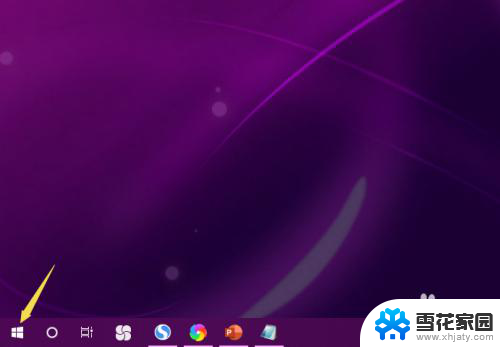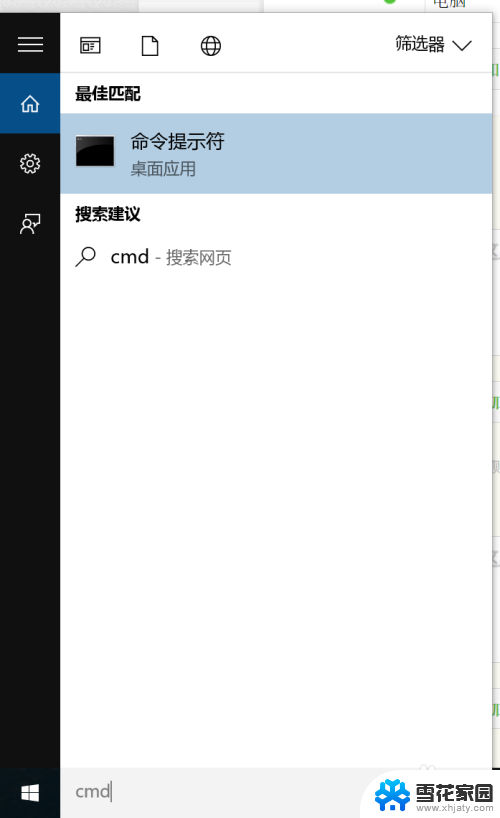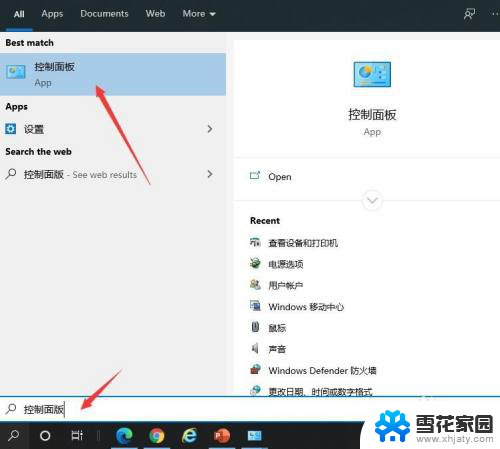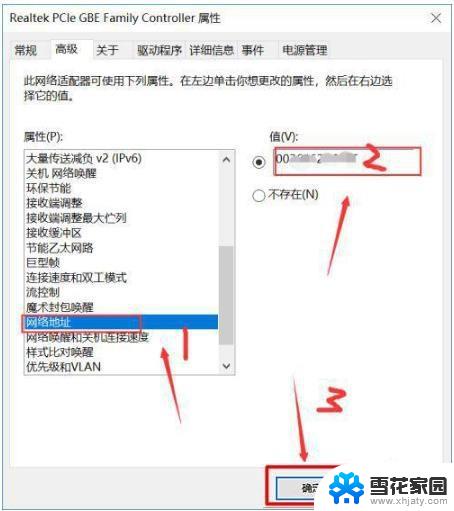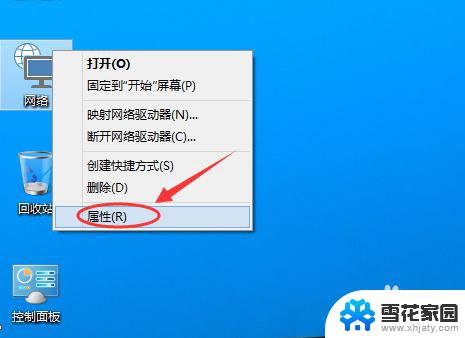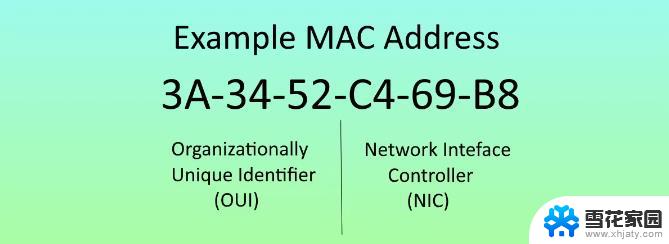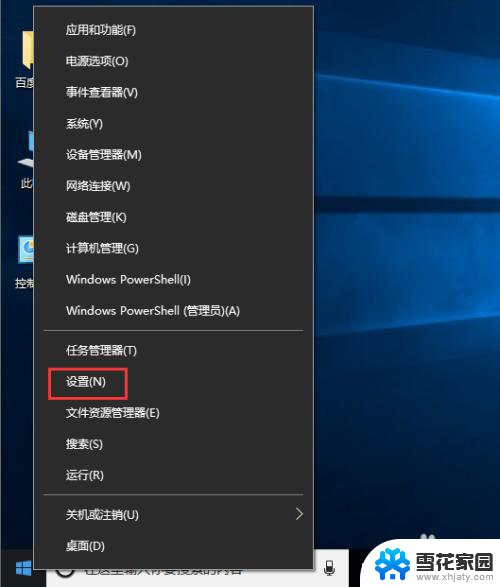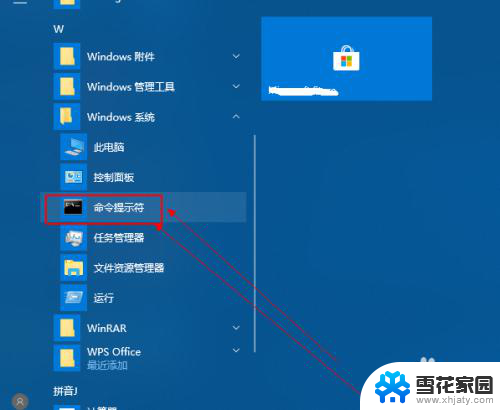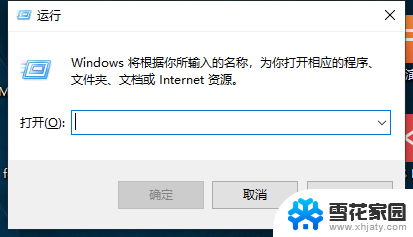win10怎么查ip Win10怎么查看本机ip地址详细步骤
更新时间:2024-06-11 15:50:14作者:yang
在使用Win10操作系统时,有时候我们需要查看本机的IP地址来进行网络设置或连接其他设备,查看本机IP地址的方法非常简单,只需要按照以下详细步骤操作即可。点击桌面左下角的开始菜单,然后在搜索框中输入cmd并回车打开命令提示符。接着在命令提示符窗口中输入ipconfig命令并回车,即可查看本机IP地址的详细信息。通过这些简单步骤,我们就可以轻松地获取到本机的IP地址信息。
步骤如下:
1.在Win10系统下按下“开始键+R”快捷键组合,打开运行对话框,输入cmd,如下图所示。
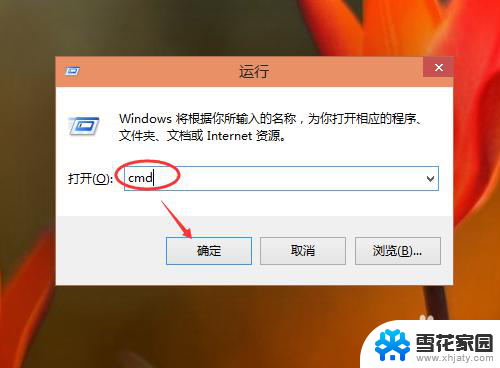
2.在命令对话框里输入ipconfig,回车后。就可以看到IP地址了,如果要看IP地址详细可以输入ipconfig/all。如下图所示。
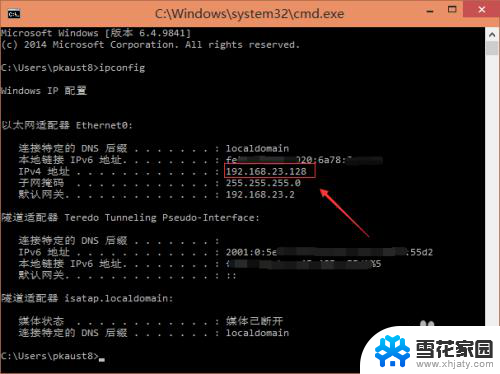
以上就是Win10如何查找IP的全部内容,如果您还不清楚,您可以按照小编的方法进行操作,希望这能对大家有所帮助。